您好,登錄后才能下訂單哦!
您好,登錄后才能下訂單哦!
小編給大家分享一下Fiddler實現修改接口返回數據進行測試的方法是什么,相信大部分人都還不怎么了解,因此分享這篇文章給大家參考一下,希望大家閱讀完這篇文章后大有收獲,下面讓我們一起去了解一下吧!
方法介紹與比對
在測試的過程中,有的需求是這樣的,它需要你修改接口返回的數據,從而檢查在客戶端手機app內是否顯示正確,這也算是一種接口容錯測試,接口容錯測試屬于app性能(專項)測試的其中一種。
通過Fiddler我們可以有好幾種方法修改返回結果:
第一種:在Fiddler底部的黑色命令行顯示區域通過bpu url的形式按回車之后進行攔截,通過手機app訪問指定接口,攔截到后可以選擇response文件后通過攔截;
第二種:在AutoRespnder里Add Rule,然后在Rule Editor里設置response的內容;
第三種:在Rules設置中選擇Automatic Breakpoints中的After Responses進行攔截。
第一種不能自定義創建response,只能通過選擇文件的形式來指定response。第三種對所有請求進行攔截,太粗太泛。所以實際測試攔截請求中,最靈活、功能最強的是第二種。
詳細步驟
以下是第二種攔截方法抓改發包的全過程:
1. 抓包,找到要攔截的請求,然后在AutoResponder中Add Rule:
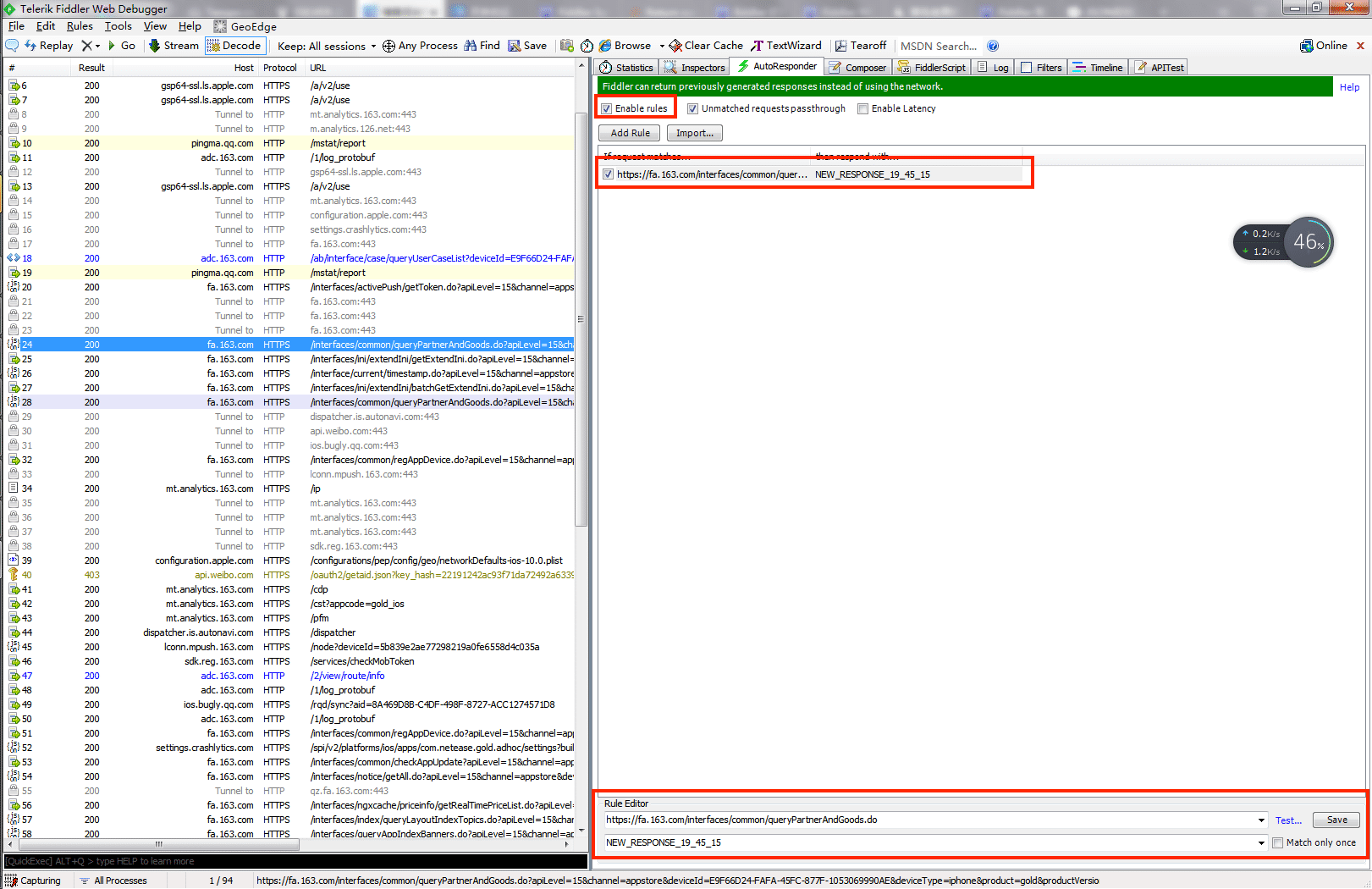
2. 在Rule Editor中的第二欄選擇“Create New Response...”:
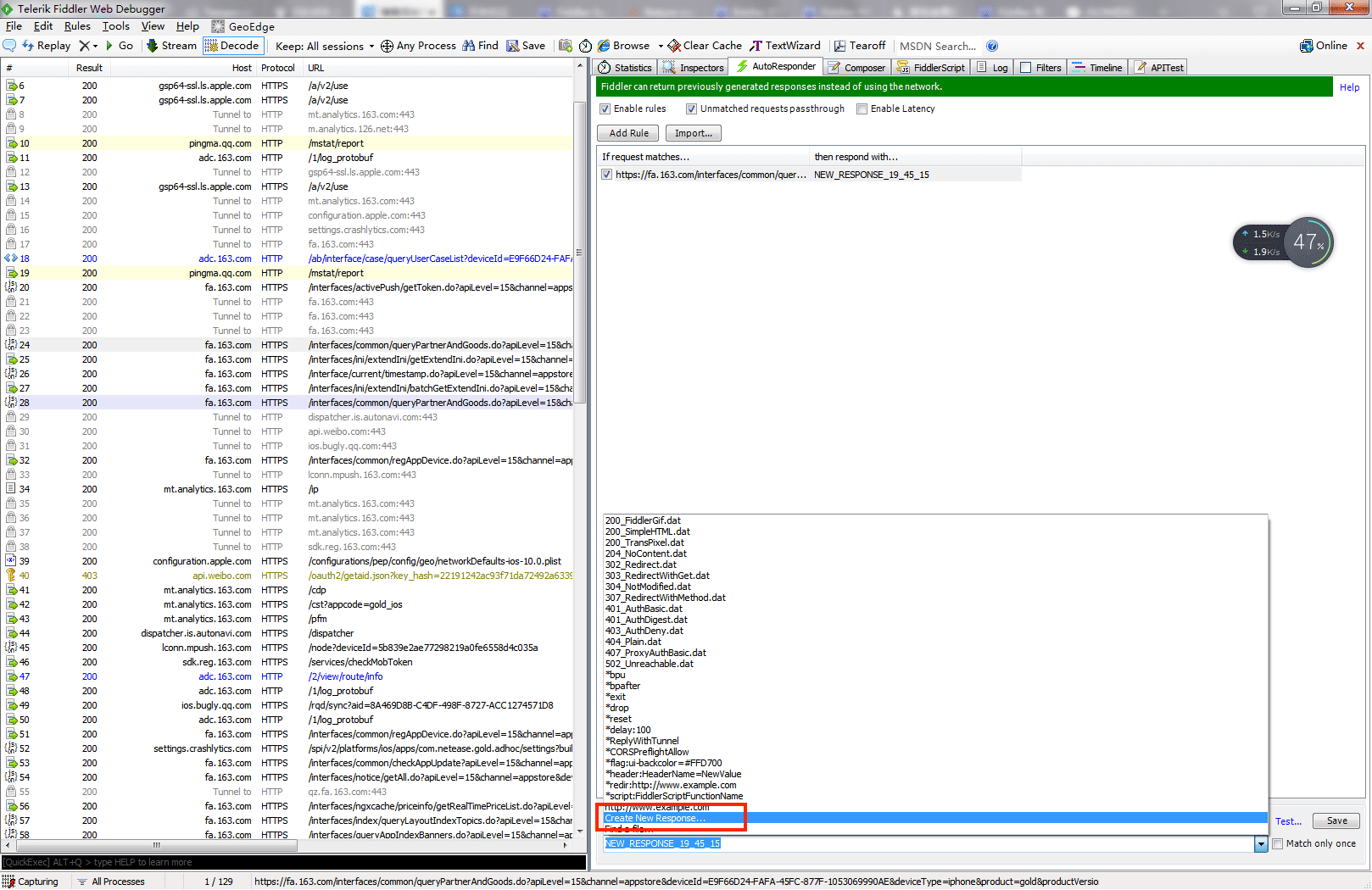
3. 點擊Save,會彈出一個窗口,在彈窗中選擇Raw欄,將抓包抓到的請求對應的Raw欄內容復制粘貼進去,然后將其中想要修改的部分進行修改,然后點擊“Save”進行保存:
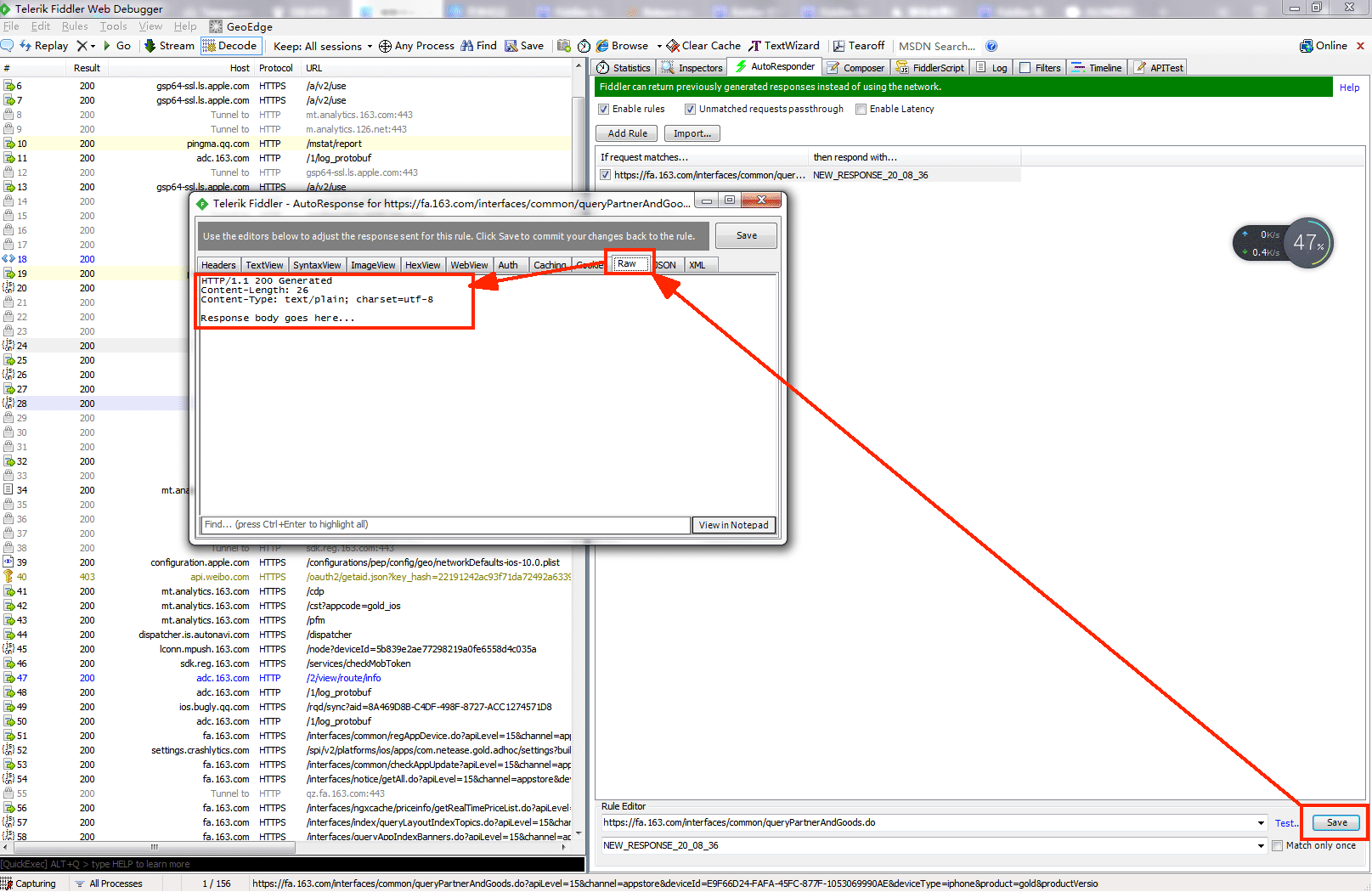
之后就可以對請求進行自動攔截并修改返回體了。
4. 如果想要頻繁修改替換返回體中某些內容,可以在AutoResponder里相應待攔截請求上點擊右鍵,“Edit Response”編輯返回體:
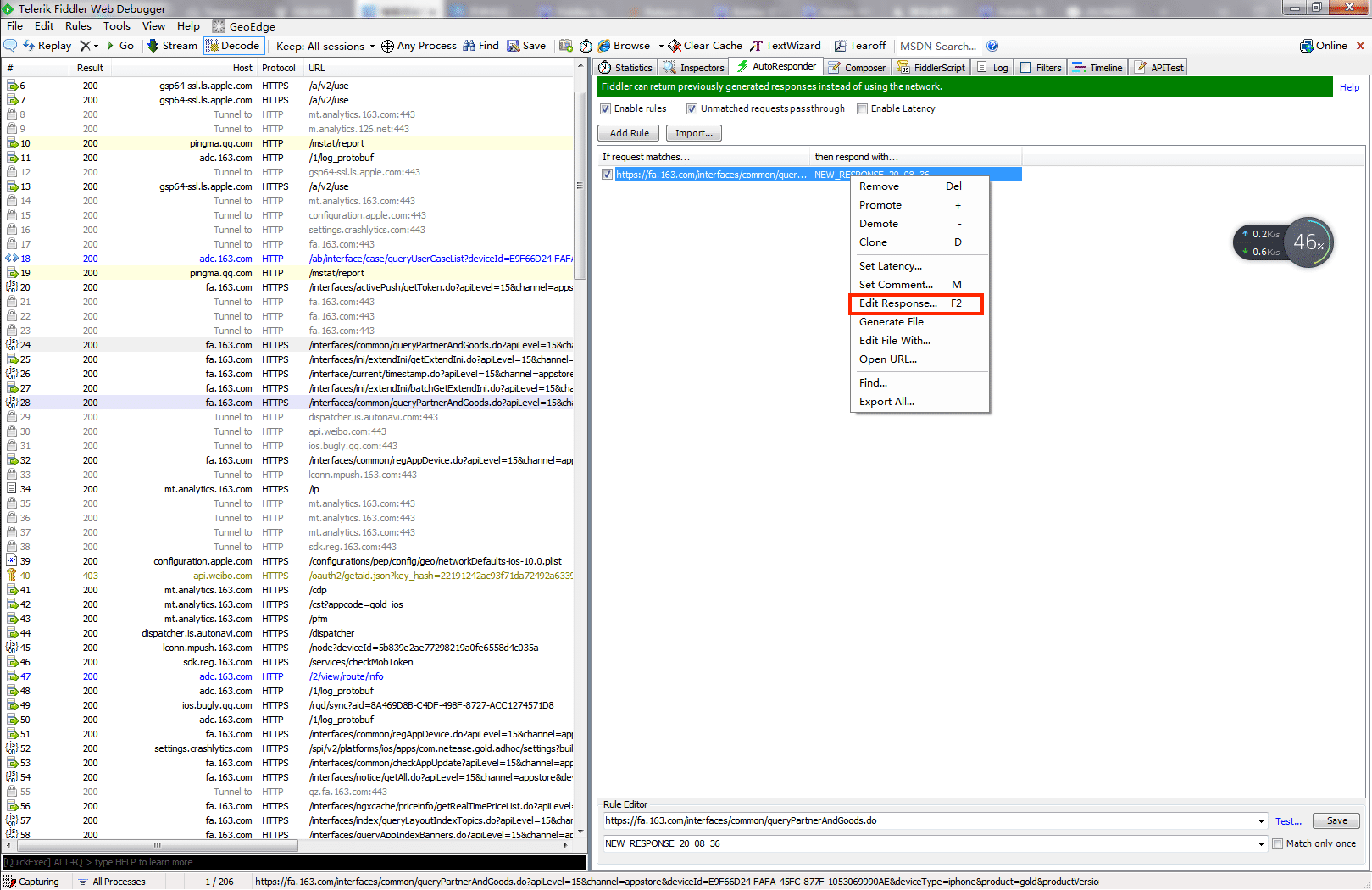
如果還想再方便一點,可以在AutoResponder里相應待攔截請求上點擊右鍵,“Generate File”將response body保存到本地txt文件,然后打開txt文件修改保存即可生效。
但是注意,如果通過文件的方式保存response內容,可能會出現編碼問題導致的客戶端處理出錯。最建議的方式,不會出錯的方式,還是通過“Create New Response...”的方法:
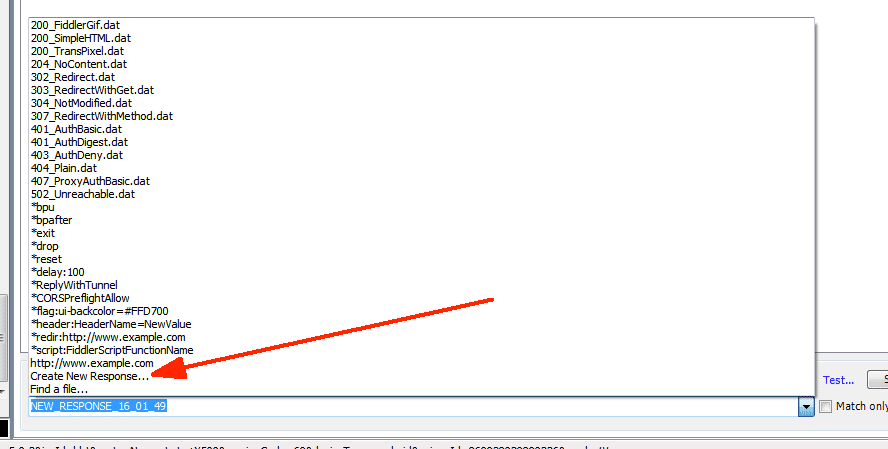
一句話概況
以上是Fiddler實現修改接口返回數據進行測試的方法是什么的所有內容,感謝各位的閱讀!相信大家都有了一定的了解,希望分享的內容對大家有所幫助,如果還想學習更多知識,歡迎關注億速云行業資訊頻道!
免責聲明:本站發布的內容(圖片、視頻和文字)以原創、轉載和分享為主,文章觀點不代表本網站立場,如果涉及侵權請聯系站長郵箱:is@yisu.com進行舉報,并提供相關證據,一經查實,將立刻刪除涉嫌侵權內容。